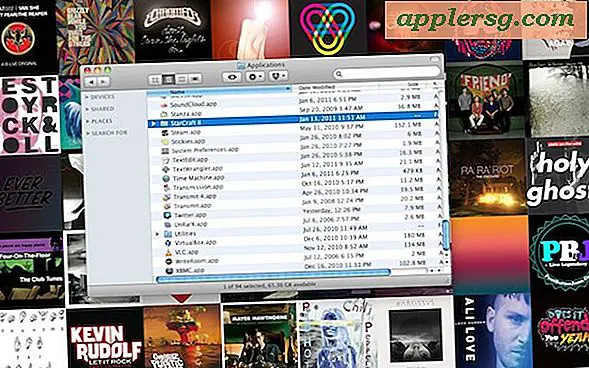Elimina i cookie su un Mac
 L'eliminazione dei cookie sul Mac dipende dallo specifico browser Web in uso, quindi se si desidera eliminare tutti i cookie, è necessario eseguirlo per ogni app del browser. Considerando i browser Web più comunemente usati in Mac OS X sono Safari, Chrome e Firefox, mostreremo come eliminare i cookie in ciascuno di questi browser.
L'eliminazione dei cookie sul Mac dipende dallo specifico browser Web in uso, quindi se si desidera eliminare tutti i cookie, è necessario eseguirlo per ogni app del browser. Considerando i browser Web più comunemente usati in Mac OS X sono Safari, Chrome e Firefox, mostreremo come eliminare i cookie in ciascuno di questi browser.
Elimina i cookie in Safari su Mac
- Vai al menu "Safari" scegli fai clic su "Preferenze"
- Ora scegli la scheda "Privacy"
- Fai clic sul pulsante "Rimuovi tutti i dati del sito web", accanto a "Cookie e altri dati del sito web"
- Conferma la rimozione per eliminare tutti i cookie dal browser Safari
I tuoi cookie sono stati cancellati in Safari, questo significa che anche gli accessi al sito e così via vengono spesso dimenticati, fino a quando non sono stati reimpostati, oa meno che non siano stati memorizzati in Keychain. Nota che le nuove versioni di Safari per OS X sono gestite in modo leggermente diverso come descritto qui.
Elimina i cookie in Firefox su Mac
* Clicca sul menu 'Firefox'
* Scorri verso il basso fino a "Preferenze" e fai clic
* Clicca su 'Privacy'
* Fai clic sul pulsante "Mostra cookie" o "Rimuovi singoli cookie", a seconda della versione di Firefox
* Fai clic su 'Rimuovi tutti i cookie'
Ora i tuoi cookie vengono cancellati in Firefox!
Elimina i cookie in Chrome su un Mac
- Vai al menu "Chrome" e scegli "Preferenze"
- Nella sezione "Impostazioni", fai clic su "Avanzate"
- Scegli "Cancella dati di navigazione"
Puoi anche ottenere dettagli sui cookie più specifici in Chrome ed eliminarli su una tantum attraverso questa sezione avanzata.